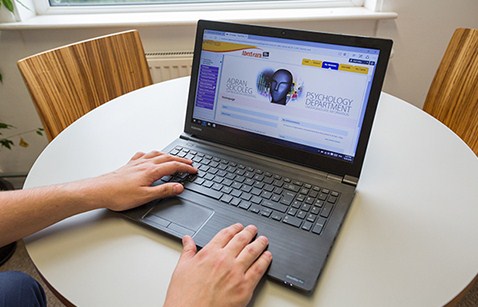Aplikasi Screenshot Laptop – Screenshot memudahkan pengguna untuk menyimpan sesuatu hal yang ditemukan saat browsing dalam bentuk gambar.
Ada banyak sekali aplikasi screenshot yang bisa anda gunakan di Laptop, walaupun jika anda menggunakan windows sudah memiliki cara dan aplikasi bawaan untuk mengambil sebuah screenshot dengan menggunakan tombol Prntscr di keyboard.
Namun hal tersebut masih terbilang sulit dilakukan dan kurang efektif. Maka dari itu anda membutuhkan aplikasi yang mudah digunakan dan memiliki banyak fitur yang sangat berfungsi.
Ada banyak aplikasi Screenshot untuk Laptop yang bisa anda download. Berikut ini kami akan memberikan beberapa informasi mengenai Aplikasi Screenshot Laptop.
Aplikasi dibawah ini rata-rata memiliki size yang cukup ringan bahkan tidak sampai 10MB dan tidak memerlukan spek yang tinggi untuk menggunakannya.
Inilah daftar Aplikasi Screenshot Laptop berikut ini.
8 Aplikasi Screenshot Laptop / PC Terbaik (Windows 7, 8, 10)
Snipping Tools
Aplikasi Snipping Tools sebetulnya merupakan aplikasi bawaan dari windows, aplikasi ini sudah tersedia di Windows 7,8 dan 10. Aplikasi ini cukup sederhana dan mudah digunakan. Anda hanya perlu membuka aplikasi ini dan memilih window yang ingin di screenshot.
Lightshot
Aplikasi Lightshot cukup ringan sehingga cocok digunakan untuk komputer dengan spesifikasi rendah. Ukurannya hanya sekitar 5MB. Anda bisa melakukan screenshot dengan mode Region.
Aplikasi ini tidak memiliki sebuah interface atau tampilan window. Untuk menggunakannya anda hanya perlu menekan Tombol Prntscr pada keyboard. Selanjutnya anda bisa menyeleksi bagian mana yang ingin di screenshot.
TinyTake
TinyTake merupakan aplikasi yang memiliki fitur banyak terutama bisa digunakan untuk screenshot, selain itu anda juga bisa menggunakan TinyTake untuk men-capture wajah anda saat berada didepan layar.
Ada beberapa fitur edit yang bisa anda gunakan dari TinyTake seperti Crop, Blurring, Arrow, Rectangle dan lain-lain.
ShareX
ShareX merupakan aplikasi screenshot yang sudah ada sejak lama, aplikasi ini sudah dipublikasikan sejak 9 tahun yang lalu.
Dengan menggunakan ShareX anda bisa mengambil screenshot pada pilihan layar atau window yang anda inginkan seperti Fullscreen, Monitor Aktif, halaman website dan lainnya.
Skitch
Skitch memiliki tiga mode yang bisa digunakan dalam screenshot, yaitu : Region, Blank dan Fullscreen. Aplikasi ini bisa digunakan untuk OS windows dan Mac.
Namun versi terbaru dari aplikasi ini hanya tersedia untuk OS Mac, pengguna Windows hanya bisa menggunaka aplikasi Skitch pada versi 2.8 Selain itu Skitch juga dilengkapi dengan beberapa fitur editor seperti Teks, Arrow, Frame dan lain-lain.
PicPick
PicPick merupakan salah satu aplikasi screenshot yang memiliki fitur yang cukup banyak. Ada beberapa mode screenshot menarik dari PicPick yaitu Scrolling Window, Fixed Region, Window Control dan lainnya.
Selain itu anda juga bisa menggunakan PicPick untuk mengedit seperti menambah arrow, teks, shape dan lainnya. Yang lebih keren lagi PicPick menyediakan banyak filter contohnya Invert, Pixelate, Blur, Watermark dan masih banyak lagi.
Jing
Jing memudahkan anda untuk mengambil sebuah screenshot. Anda hanya perlu mengklik icon dari aplikasi ini dan mengambil screenshot dengan ukuran yang anda inginkan.
Selain itu Jing juga menyediakan beberapa video edit seperti menambah tanda panah, frame, border, teks dan lainnya. selain itu aplikasi Jing juga bisa anda gunakan untuk merekam aktifitas layar, walaupun maksimal hanya bisa 5 menit saja.
Snap Draw
Snap Draw akan memudahkan anda untuk mengambil sebuah screenshot, selain itu tampilan dari aplikasi ini juga sederhana sehingga sangat mudah digunakan.
Ada banyak fitur menarik lainnya seperti menambah panah, teks, lingkaran, kotak dan lainnya. anda juga bisa menggunakan fitur magnificer effect untuk memperbesar suatu objek saat mengambil screenshot.
Ingin juga merekam aktivitas layar pc anda? berikut adalah daftar Aplikasi Perekam Layar Laptop / PC Terbaik
Akhir Kata
Jadi sekarang anda bisa mencoba salah satu Aplikasi Screenshot Laptop diatas, beberapa aplikasi diatas juga tersedia fitur untuk mengedit screenshot yang telah anda ambil. Tidak perlu khawatir dengan ukuran dari aplikasi tersebut karena rata-rata ringan dan juga mudah digunakan.